Последний способ имеет ряд особенностей и преимуществ. Существует несколько вариантов сдачи отчетности ФСС электронно: через представителя; через электронного оператора, например, «Тензор», и др.; с помощью так называемой облачной бухгалтерии; непосредственно на сайте ФСС.
Сдача отчетности через официальный сайт ФСС – способ наиболее простой и выгодный:
- отсутствует необходимость покупки дополнительного дорогостоящего п/о и затрат на его обслуживание, оплаты «облачных» сервисов;
- связь с Фондом осуществляется оперативно;
- отчетные данные не попадают в руки третьих лиц, обмен идет только между Фондом и работодателем;
- сдавать отчеты можно, находясь в офисе, рационально используя рабочее время;
- готовая отчетность хранится в виде файлов непосредственно на портале ФСС, возможность ее утраты практически исключена.
Отчетность формируется в той же бухгалтерской программе, в которой на предприятии ведется учет, например, «1-С Бухгалтерия», и передается в виде зашифрованного файла на сайт госоргана при помощи электронно-цифровой подписи (ЭЦП, ЭП). Отчет можно сформировать и непосредственно на сайте Фонда.
7704 Филиал 4 ФСС «АРМ подготовки расчетов»
Напомним! Если среднесписочная численность застрахованных за прошлый отчетный период составляет 25 человек и менее, организация может сдавать отчет на бумаге, в прочих случаях – только электронно.
Основные понятия и термины
Приступая к работе со шлюзом отчетности, с инструкциями, предоставляемыми страхователям Фондом, необходимо знать терминологию, используемую при обмене учетными данными.
Фонд — ФСС.
Страхователь – физическое лицо или организация, обязанные предоставлять в ФСС отчетность в соответствии с действующим законодательством.
Уполномоченный представитель – ИП или организация, наделенные полномочиями сдачи отчетности от имени страхователя.
Участники ЭДО (электронного документооборота) – организация (ее представитель) и Фонд.
Удостоверяющий центр (УЦ), аккредитация УЦ – организация либо ИП, работающие с сертификатами ключей ЭЦП, создающие, выдающие эти сертификаты. Получают такое право по итогам аккредитации, то есть признания законности своей работы на федеральном уровне. ФСС также имеет свой УЦ.
Электронная подпись (ЭП), ключ электронной подписи, ключ проверки ЭП – аналог физической подписи представителя организации, как правило, ее руководителя. ЭП создается с помощью ключа, уникального ряда символов. Проверяется с помощью другого уникального ключа – проверочного, жестко связанного с ключом самой ЭП.
Сертификат ключа проверки ЭП – документ от удостоверяющего центра либо его доверенного лица, подтверждающий, что ключ проверки электронной подписи принадлежит владельцу сертификата.
Квалифицированный сертификат ключа проверки ЭП – сертификат, созданный УЦ, прошедшим аккредитацию, либо федеральным исполнительным органом, имеющим такие полномочия.
Средства ЭП – средства и приемы шифрования, позволяющие организациям работать с ЭП.
Как подготовить реестр сведений для ФСС
Электронный документ и документооборот – документ определенного электронного формата и их совокупность. Заверяется ЭП.
Расчет, файл расчета, идентификатор файла – ежеквартальный отчет по взносам в ФСС и расходам на социальные выплаты организации, его электронный файловый вариант и уникальный номер, присваиваемый системой этому файлу.
Квитанция о получении расчета (с ошибками или без них) – электронный документ, заверенный электронной подписью Фонда, в котором зашифрован сданный организацией отчет. Может указывать на ошибки в показателях отчета, с их описанием, если таковые имели место. Содержит и информацию о предыдущих отправках отчета.
ПО – специализированные программы, используемые при передаче данных.
Протокол проверки – информация об обработке отчетности, ее этапах и результатах.
Шлюз приема расчетов – сайт ФСС, на который организации загружают отчеты и работают с ними, взаимодействуют с органом ФСС в процессе сдачи отчетности.
Хранилище электронных документов – место на шлюзе, где хранится весь электронный документооборот, передаваемый с его помощью.
(По тексту приказа ФСС №19 в ред. от 11-09-17).
Последовательность работы со шлюзом
Процедура работы со шлюзом отличается простотой и доступностью. Прежде чем начать отправку электронных документов, организация предпринимает ряд последовательных действий:
- Регистрация на сайте ФСС.
- Обращение с заявлением в орган ФСС за поручением расширенных прав на пользование порталом и получение таких прав.
- Скачивание необходимого ПО на сайте ФСС.
- Установка сертификата удостоверяющего центра Фонда.
- Установка сертификата удостоверяющего центра организации.
- Подготовка расчета в бухгалтерской программе или на сайте ФСС.
- Использование ЭЦП для подписания файла.
- Отправка отчета через шлюз.
- Получение квитанций и протоколов ФСС до момента успешного принятия отчета Фондом. Исправление ошибок – при необходимости.
Напомним! Сроки сдачи электронной отчетности – до 25 числа месяца, следующего за отчетным кварталом, а на бумажном носителе – аналогично до 20-го числа.
Ошибки и их последствия
Существует два типа ошибок при работе со шлюзом отчетности ФСС:
- Проблемы с физическим носителем ключа, электронным сертификатом, а также проблемы, связанные с ошибками в работе удостоверяющего центра, выдавшего сертификат, равно как и ошибки пользователя в организации, при работе с ключами и электронной подписью. Они устраняются повторной отправкой отчета, с соблюдением всех установленных правил, обращением в удостоверяющий центр для переиздания сертификата. Этот вид ошибок наиболее неприятен и опасен нарушением сроков сдачи отчетности. Датой предоставления отчета считается день подачи документа без ошибок. Если отчет подавался с ошибками, он не будет принят системой. Если ошибки затем исправляются, то датой подачи считается день отправки именно откорректированного отчета, а не первичного.
- Расчетные ошибки бухгалтерской службы. Отчет ФСС содержит контрольные соотношения и цифры, нарушение которых автоматически обнаруживаются системой. Характер ошибок виден пользователю и дается в виде «подсказок»: что именно следует изменить и почему. Пользователь обязан исправить ложные сведения. После этого отчет отправляется в ФСС повторно.
Важно! В последний день, отведенный законом для сдачи отчетности, шлюз приема испытывает значительную нагрузку и может работать в замедленном режиме. Целесообразно сдавать расчеты заблаговременно.
Нарушение сроков сдачи отчетности, игнорирование требований исправления ошибок в предоставляемых сведениях грозят организации штрафными санкциями.
Подводя итоги
Электронный шлюз приема отчетности в ФСС – один из наиболее удобных и экономичных способов сдачи расчетов в Фонд. Для того чтобы воспользоваться им, требуется наличие в организации электронной подписи, аналога физической подписи ответственного лица, с помощью которой заверяется электронная отчетность. ЭП можно получить в уполномоченных федеральных центрах вместе с подтверждающим ее легитимность сертификатом.
При взаимодействии с ФСС необходимо изучить термины, закрепленные в приказе Фонда №19, для корректной совместной с ним работы.
Перед началом пользования шлюзом следует пройти регистрацию на сайте, получить ряд расширенных прав пользователя и установить сертификаты УЦ организации и ФСС. Файл можно подготовить непосредственно на сайте или в учетной программе страхователя.
Во избежание нарушения сроков сдачи отчетности и последующих штрафных санкций рекомендуется сдавать отчет за 2-3 дня до истечения этих сроков.
Источник: assistentus.ru
Реестр ЭЛН и реестр прямых выплат ФСС в версии ЗУП 3.1.17.135, 3.1.14.465

Тимофеева Светлана Посмотреть все статьи >> Cпециалист линии консультации партнёрской сети «ИнфоСофт».
Время прочтения — 2 мин.
Получить бесплатную консультацию
На данный момент часто возникает вопрос, почему при попытке отправить или выгрузить реестр прямых выплат ФСС, для электронного больничного листа, программа выдает ошибку: Перед отправкой реестра прямых выплат для ЭЛН требуется отправить реестр ЭЛН.
Дело в том, что в версии ЗУП 3.1.17.135, 3.1.14.465 перед отправкой реестра ФСС нам нужно создать и отправить (если мы пользуемся 1С-отчетностью) реестр ЭЛН.
Где мы можем его найти и как, если необходимо, можем вывести в раздел Отчетность, справки для быстрого доступа?
Рассмотрим по порядку:

- Создаем документ Больничный лист через меню Кадры – Больничные листы:
- Так как реестр ЭЛН актуален только для электронных больничных листов, загружаем больничный лист напрямую из 1С-отчетность, или из файла:
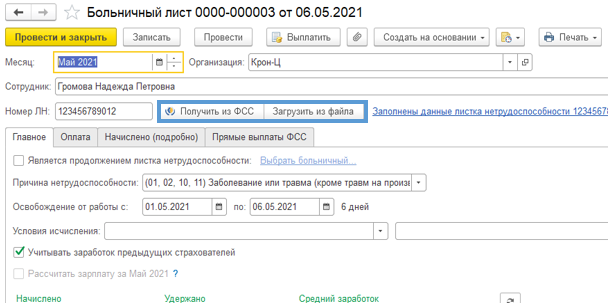
- Обратите внимание, что данные листка нетрудоспособности теперь находятся не во вкладке Прямые выплаты ФСС, а рядом с кнопками загрузки в шапке документа:
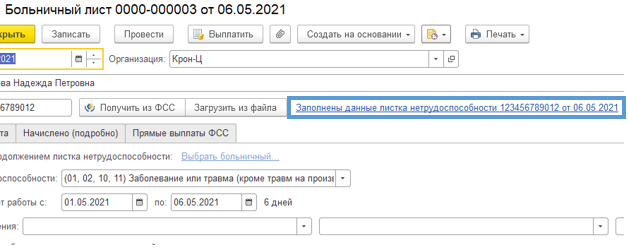
- При загрузке данных электронного больничного листа, эти данные заполняются автоматически, проверяем:
- После того, как электронный больничный лист полностью заполнен, нам нужно создать реестр ЭЛН. Находиться он в меню Отчетность, справки – 1С-Отчетность:

- Через кнопку Создать находим реестр ЭЛН для отправки в ФСС в папке ЭЛН:

- Журнал Реестра ЭЛН для отправки в ФСС можно сделать видимым в разделе Отчетность, справки . Для этого в данном разделе нажмем справа вверху кнопку в виде «шестеренок» и выберем пункт Настройка навигации:

Подпишитесь на дайджест!
Подпишитесь на дайджест, и получайте ежемесячно подборку полезных статей.
- После этого откроется панель навигации раздела, находим в поле Доступные команды Реестр ЭЛН для отправки в ФСС. Выделяем и с помощью кнопки Добавить перемещаем в поле Выбранные команды. Нажимаем ОК.
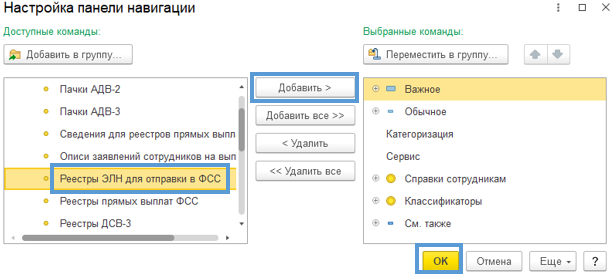
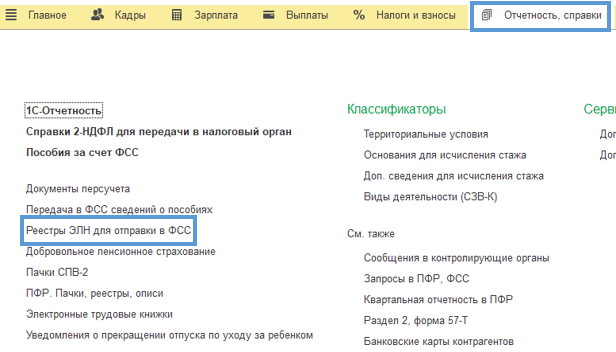
- Создаем реестр ЭЛН, заполняем его через кнопку Заполнить, тогда он заполнится всеми электронными больничными листами, по которым еще не создан реестр ЭЛН. Либо через кнопку Подобрать выбираем конкретный электронный больничный лист, который нам нужен;
- Если мы отправляем реестр через 1С-Отчетность, сразу из документа можем отправить реестр в ФСС. Если пользуемся сторонними программами для обмена с ФСС, выгружать данный реестр не нужно, просто проводим и закрываем документ:

После проведения реестра ЭЛН заполняем и отправляем реестр прямых выплат ФСС в штатном режиме. Ошибка нас больше беспокоить не будет.
Рассказать друзьям
Предыдущая
Реестр прямых выплат
Режим работы сотрудников «ИнфоСофт» в праздничные дни
Комментарии ( 66,’PROPERTY_OBJECT_ID’ => $ElementID, ‘ACTIVE’=>’Y’,), array(), false, array(‘ID’, ‘NAME’) ); echo $cnt; ?>)
IncludeComponent( «scoder:scoder.comments», «coments», Array( «AJAX_MODE» => «Y», «AJAX_OPTION_ADDITIONAL» => «», «AJAX_OPTION_HISTORY» => «N», «AJAX_OPTION_JUMP» => «N», «AJAX_OPTION_STYLE» => «N», «CACHE_TIME» => «36000000», «CACHE_TYPE» => «A», «COMPOSITE_FRAME_MODE» => «A», «COMPOSITE_FRAME_TYPE» => «AUTO», «CUSTOM_TITLE_DATE_ACTIVE_FROM» => «», «CUSTOM_TITLE_DATE_ACTIVE_TO» => «», «CUSTOM_TITLE_DETAIL_PICTURE» => «», «CUSTOM_TITLE_DETAIL_TEXT» => «», «CUSTOM_TITLE_IBLOCK_SECTION» => «», «CUSTOM_TITLE_NAME» => «Ваше имя», «CUSTOM_TITLE_PREVIEW_PICTURE» => «», «CUSTOM_TITLE_PREVIEW_TEXT» => «», «CUSTOM_TITLE_TAGS» => «», «DEFAULT_INPUT_SIZE» => «30», «DETAIL_TEXT_USE_HTML_EDITOR» => «N», «DIF_LEVEL_COMMENTS_SPACE_PX» => «50», «DISPLAY_BOTTOM_PAGER» => «Y», «DISPLAY_TOP_PAGER» => «N», «ELEMENT_ASSOC» => «PROPERTY_ID», «ELEMENT_ASSOC_PROPERTY» => «300», «GROUPS» => array(«2»), «MAX_FILE_SIZE» => «0», «MAX_LEVELS» => «100000», «MAX_USER_ENTRIES» => «100000», «NEWS_COUNT» => «50», «OBJECT_ID» => $ElementID, «OBJECT_TYPE» => $arParams[«IBLOCK_ID»], «PAGER_BASE_LINK_ENABLE» => «N», «PAGER_DESC_NUMBERING» => «N», «PAGER_DESC_NUMBERING_CACHE_TIME» => «36000», «PAGER_SHOW_ALL» => «N», «PAGER_SHOW_ALWAYS» => «N», «PAGER_TEMPLATE» => «.default», «PAGER_TITLE» => «Комментарии», «PREVIEW_TEXT_USE_HTML_EDITOR» => «N», «PROPERTY_CODES» => array(«300″,»NAME»), «PROPERTY_CODES_ANSWERE» => array(«300″,»NAME»), «PROPERTY_CODES_ANSWERE_REQUIRED» => array(«300″,»NAME»), «PROPERTY_CODES_REQUIRED» => array(«300″,»NAME»), «RESIZE_IMAGES» => «N», «SC_HIDE_TREE» => «N», «STATUS_NEW» => «ANY», «USER_MESSAGE_ADD» => «Ваш комментарий отправлен», «USE_CAPTCHA» => «N», ) );?>
Источник: is1c.ru
Инструкция к программе фсс

Содержание инструкции:
I. Общая информация. Работа с ЭЛН.
II. Расчет ЭЛН в программе Арча на прямую.
III. Расчет ЭЛН в программе Арча через файл, скаченный из Арча-ЭЛН.
IV. Расчет ЭЛН в программе Арча через файл, скаченный из СБИС.
I. Общая информация. Работа с ЭЛН.
Начиная с версии 20.04 в программе Арча-зарплата и Арча-кадровик есть прямой доступ к программе Арча-ЭЛН. Предназначение и преимущества программы Арча-ЭЛН здесь
Подробная схема работы с ЭЛН и что понадобится бухгалтеру для работы с электронным больничным здесь здесь
Есть 3 схемы работы с ЭЛН в программе Арча, прочитав их определите какая схема подходит Вам и прочитайте соответствующий раздел данной инструкции:
Расчет ЭЛН в программе Арча на прямую – подойдёт Вам, если Вы бухгалтер и кадровик в 1 лице. Для этого Вам необходимы такие программы, как: Арча-зарплата и Арча-ЭЛН.
Расчет ЭЛН в программе Арча через файл, скаченный из Арча-ЭЛН – подойдет Вам, если кадровыми операциями занимается отдельный специалист – кадровик, и вы работаете одновременно в одной и той же программе на разных ПК. Для этого Вам необходимы такие программы, как: Арча-зарплата и Арча-ЭЛН.
Расчет ЭЛН в программе Арча через файл, скаченный из СБИС – подойдет Вам, если у Вас нет программы Арча-ЭЛН, но есть Арча-зарплата.
II. Расчет ЭЛН в программе Арча на прямую.
1. Настройка пути к программе Арча-ЭЛН:
Если у вас отдельно установлена Арча-ЭЛН и вы в ней уже работали, а сейчас нужно продолжить в ней работать но уже напрямую из программы Арча-зарплата, то вам необходимо настроить путь:
1.1. Правой кнопки мыши нажмите на ярлык программы Арча-ЭЛН;
1.2. Выберете пункт «Свойства»;
1.3. В открывшемся окне «Свойства» в поле «Объект» скопируйте путь

1.4. Откройте в программе Арча-зарплата пункт меню Сервис / Настройки;

1.5. Перейдите на вкладку «Внешние связи» и в поле «АрчаЭЛН» вставьте скопированный путь.

1.6. После нажмите «Сохранить».
2. Прием данных из ФСС:
2.1 Откройте в программе Арча-зарплата пункт меню Кадры / Электронные больничные (Арча-ЭЛН);

2.2 Пункт меню Э.Л.Н. / Новая запись;

2.3 Заполните исходные данные — № больничного и СНИЛС работника;
2.4 Нажмите «Прием из ФСС»;
2.5 После приема 2 пункт «Данные из ФСС» заполнится автоматически

2.6 Нажмите «Выход».
3. Расчет ЭЛН на прямую:
3.1 На главном меню выделите курсором сотрудника;
3.2 Зайдите в меню Суммы / Занесение сумм персонально;

3.3 Выберите месяц, в котором нужно начислить больничный;
3.4 Далее зайдите в меню Доходы / расчет Больничного листа;

3.5 На вкладке Период в поле «1.1 Вид документа» поставьте точку на 3 пункт «Электронный Принять из Арча-ЭЛН»;
3.6 Нажмите на поле «Принять из Арча-ЭЛН»;

3.7 В открывшемся окне «Электронные листки нетрудоспособности» выберите нужный больничный;
3.8 В правом верхнем углу нажмите «Взять выделенную запись в расчет пособия»;

3.9 Программа автоматически заполнит поля: 1.2 Период, 1.4 Вид пособия и 1.5 Документ;

3.10 Рассчитайте больничный обычным способом. Инструкция по расчету больничного
3.11 После расчета нажмите «Записать»;

3.12 В открывшемся окне «Подтверждение» программа уточняет команду записи и информирует где будут сохранены результаты расчета. Нажмите «Записать и выйти»;

3.13 Программа запишет рассчитанную сумму в месяце, из которого вызван расчёт.

3.14 Нажмите Выход;
4. Отправка ЭЛН в ФСС:
4.1 Зайдите в пункт меню Кадры / Электронные больничные (Арча-ЭЛН);
4.2 Встаньте курсором на нужную запись ЭЛН;
4.3 Пункт меню Э.Л.Н. / Редактировать;

4.4 В открывшемся окне поле «3. Кадровые сведения» и «4. Суммы» уже будут заполнены на основе рассчитанного больничного.

4.5 Страховой стаж в поле «Кадровые сведения» заполняется автоматически после расчета больничного. Стаж программа Арча рассчитывает на основании даты поступления сотрудника и указанного «Страхового стажа на дату поступления» в личной карточке на вкладке Кадры;
Примечание: Общий страховой стаж можно посмотреть через пункт меню Отчеты / Табель и график / Общий страховой стаж.
4.6 Для того, чтобы отправить ЭЛН в ФСС, нажмите на «Отправка в ФСС».

Примечание: После нажатия кнопки «Отправка в ФСС» поля в колонке «В файле из ФСС» должны заполнятся в соответствии с полями в колонке «Страхователь». Если поля в колонке «В файле из ФСС» заполнены, значит данные отправлены в ФСС успешно.

III. Расчет ЭЛН в программе Арча через файл, скаченный из Арча-ЭЛН.
1. Настройка пути записи файла:
Данные принятые из ФСС записываются в файл GetLnIns.
Рассчитанный больничный лист записывается в файл prParseReestrFile_
В программе Арча по умолчанию уже установлен путь, куда будут записываться два данных файла. По желанию данный путь вы можете поменять:
1.1 Откройте в программе Арча-зарплата пункт меню Сервис / Настройки;

1.2. Измените путь на вкладке Внешние связи в поле Папка электронных больничных (ЭЛН).

1.3. После нажмите на «Сохранить».
2. Прием данных из ФСС:
2.1 На ПК кадровика откройте пункт меню Кадры / Электронные больничные (Арча-ЭЛН);

2.2 Пункт меню Э.Л.Н. / Новая запись;

2.3 Заполните исходные данные — № больничного и СНИЛС работника;
2.4 Нажмите «Прием из ФСС»;
2.5 После приема 2 пункт «Данные из ФСС» заполнится автоматически;

3. Сохранение файла GetLnIns:
3.1 Нажмите в правом верхнем углу в поле «Данные из ФСС» на дискету;

3.2 В выпадающем списке выберите 1 пункт «В файл GetLnIns»;

3.3 Откроется папка, которую Вы выбрали в настройках (смотреть пункт «1.Настройка пути записи файла»)
3.4 Нажмите Сохранить / Ок.
4. Расчет ЭЛН через файл, скаченный из Арча-ЭЛН:
4.1 На ПК бухгалтера в программе на главном меню выделите курсором сотрудника;
4.2 Зайдите в меню Суммы / Занесение сумм персонально;

4.3 Выберите месяц, в котором нужно начислить больничный;
4.4 Далее зайдите в меню Доходы / расчет Больничного листа;

4.5 На вкладке Период в поле 1.1 Вид документа поставьте точку на 2 пункт «Электронный Принять из файла»;
4.6 Нажмите на поле «Принять из файла»;

4.7 В открывшемся окне выберите сохраненный кадровиком ЭЛН / Открыть;

4.8 Программа автоматически заполнит поля: 1.2 Период, 1.4 Вид пособия и 1.5 Документ;

4.9 Рассчитайте больничный обычным способом.Инструкция по расчету больничного;
4.10 После расчета нажмите «Записать»;

4.11 В открывшемся окне «Подтверждение» программа уточняет команду записи и информирует где будут сохранены результаты расчета. Нажмите «Записать и выйти»;

4.12 Программа запишет рассчитанную сумму в месяце, из которого вызван расчёт и файл prParseReestrFile в указанном ранее пути.

4.13 Нажмите Выход.
5. Заполнение сумм в ЭЛН из файла prParseReestrFile: